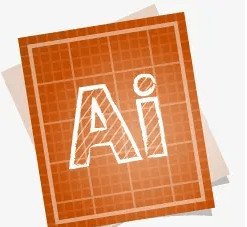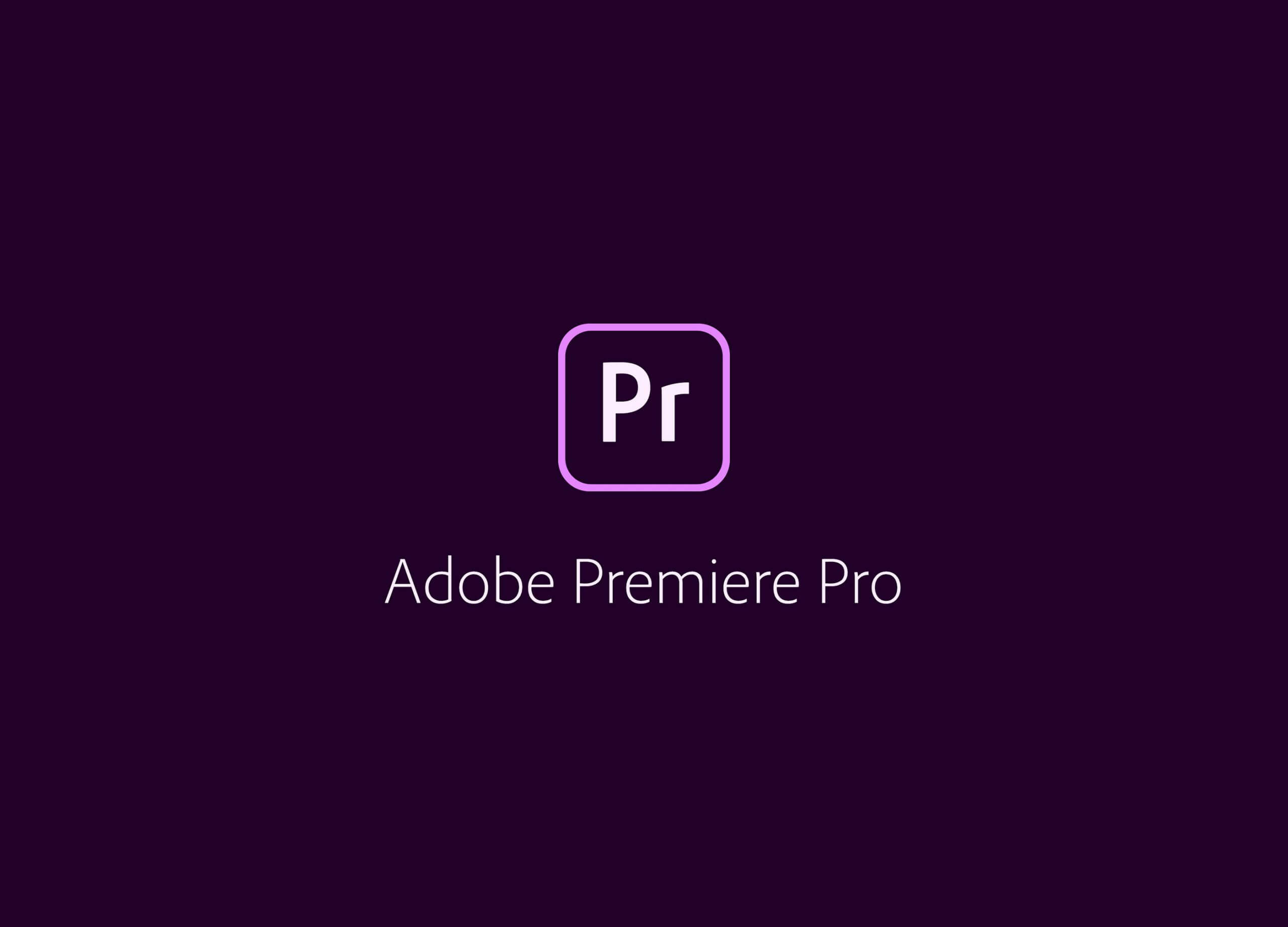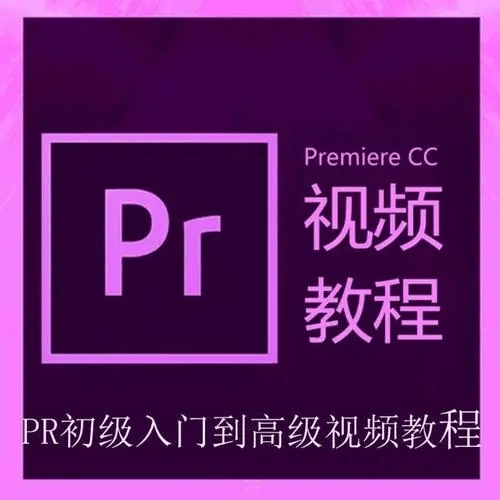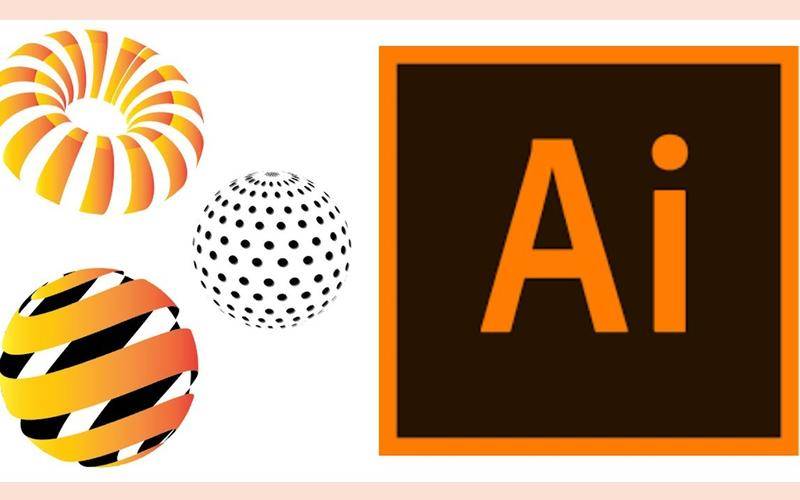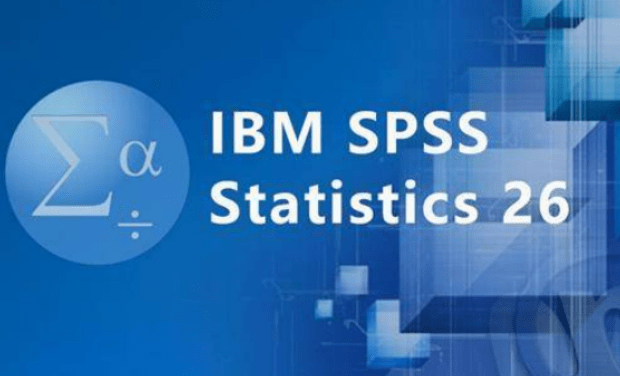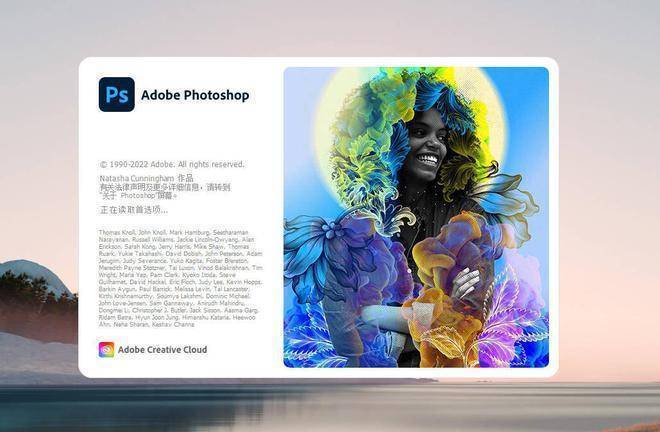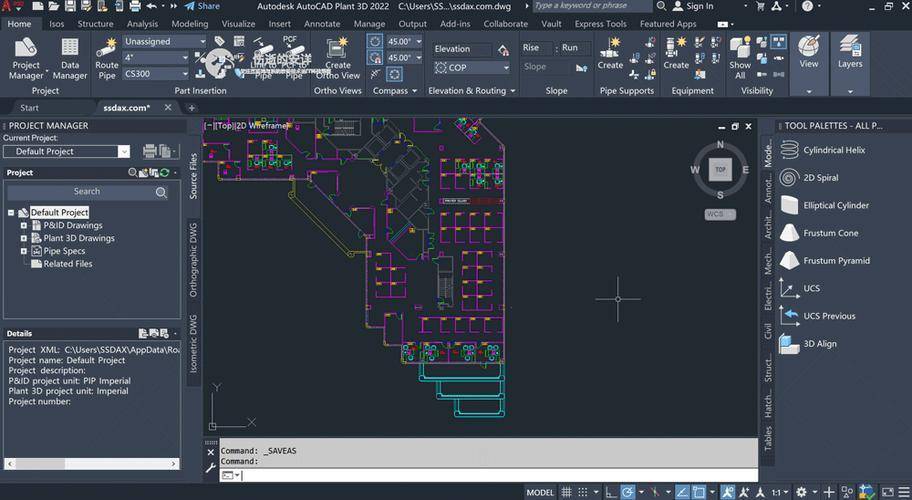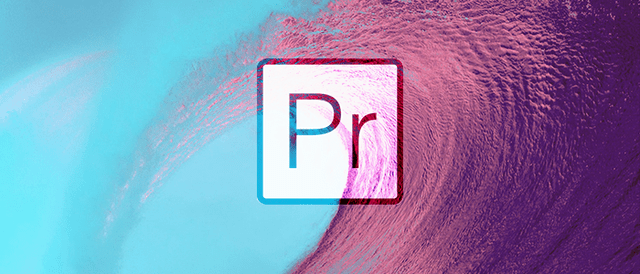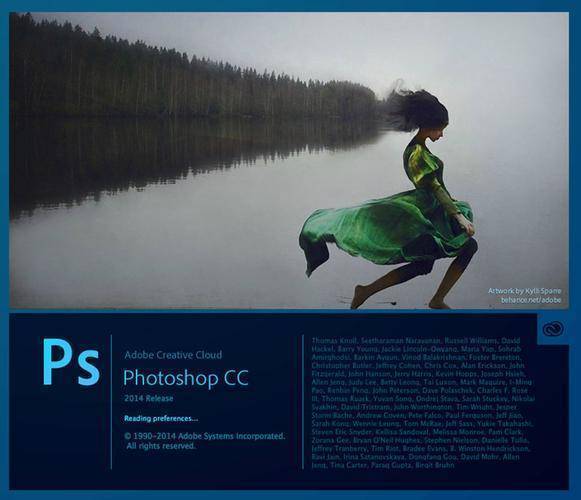AutoCAD Electrical是面向电气控制设计师的AutoCAD软件,专门用于创建和修改电气控制系统图档。该软件除包含AutoCAD的全部功能外,还增加了一系列用于自动完成电气控制工程设计任务的工具,如创建原理图,导线编号,生成物料清单等。AutoCAD Electrical提供了一个含有650,000多个电气符号和元件的数据库,具有实时错误检查功能,使电气设计团队与机械设计团队能够通过使用Autodesk Inventor软件创建的数字样机模型进行高效协作。AutoCAD Electrical能够帮助电气控制工程师节省大量时间。
![图片[1]-AutoCAD Electrical软件安装教程,附辅助制图设计安装包下载-千羽学社](https://www.66yyba.com/wp-content/uploads/2023/03/76120-1fa0c4ee1a5441fabe90871cdd320c17.png)
想在全球市场中获得成功,电气控制设计工程师不能再依赖通用软件来完成设计工作。AutoCAD Electrical 提供的工具,能够快速、精确地设计控制系统,同时节约大量成本。 您是否正面临以下问题?
在电气控制设计中使用通用软件束缚了您的工作效率。 带入生产车间的大量设计错误导致产品延期交付。 不准确的BOM表导致零部件采购不全。 手动将电气控制信息添加到二维或三维机械设计中是一项繁重且乏味的工作。 与下游用户共享设计时容易产生错误且困难重重。 手动生成报表耗费了设计工程师大量的工作时间。 使用的设计标准不一致。 设计工程师无法轻松找到或重复使用现有的设计数据。 让我们一道了解为什么如此众多的电气控制设计工程师选用AutoCAD Electrical 的原因。
AutoCAD Electrical是专为电气工程师而设计的AutoCAD软件,可以创建和优化电气控制系统。自动化作业和完备的元器件符号库够帮助您提升工作效率、减少错误并向制造部门提供准确的制造信息。
与AutoCAD基本平台相比,AutoCAD Electrical软件可自动完成众多复杂的电气设计、电气规则校验和优化任务,帮助您创建精确的、符合行业标准的电气控制系统,显著提高设计和生产效率,有助于提高产品的竞争优势,帮助企业赢得市场。
![图片[2]-AutoCAD Electrical软件安装教程,附辅助制图设计安装包下载-千羽学社](https://www.66yyba.com/wp-content/uploads/2023/03/34c1f-237137d0382c41dcbe9abdb0d28b5ffb.png)
Axxcc:#
EPLAN安装教程
1、下载的EPLAN安装压缩包,解压到当前文件夹,打开文件夹双击【setup】安装向导。
![图片[3]-AutoCAD Electrical软件安装教程,附辅助制图设计安装包下载-千羽学社](https://www.66yyba.com/wp-content/uploads/2023/03/8cad9-34496536e9194f39b9435773e331ee21.png)
2、直接点击【继续】。
![图片[4]-AutoCAD Electrical软件安装教程,附辅助制图设计安装包下载-千羽学社](https://www.66yyba.com/wp-content/uploads/2023/03/2f3ce-2a536ae8def64889a644de958791b54e.png)
3、勾选【我接受该许可证协议中的条款】,点击【继续】。
![图片[5]-AutoCAD Electrical软件安装教程,附辅助制图设计安装包下载-千羽学社](https://www.66yyba.com/wp-content/uploads/2023/03/c3f46-24b5c53f4667426382afc3f5e3c87af7.png)
4、填写安装新,测量单位要注意设置。确认设置完毕,点【继续】。
![图片[6]-AutoCAD Electrical软件安装教程,附辅助制图设计安装包下载-千羽学社](https://www.66yyba.com/wp-content/uploads/2023/03/ea92e-d88c401f07c34723a9adf4cea6897334.png)
5、直接点【安装】。
![图片[7]-AutoCAD Electrical软件安装教程,附辅助制图设计安装包下载-千羽学社](https://www.66yyba.com/wp-content/uploads/2023/03/d12e6-e18040e7acfa4310a2778b553575e277.png)
6、等待安装完成。
![图片[8]-AutoCAD Electrical软件安装教程,附辅助制图设计安装包下载-千羽学社](https://www.66yyba.com/wp-content/uploads/2023/03/8fc11-c8a21b9254ab40349ee989daf2e48bae.png)
7、Eplan安装完成,点【完成】关闭窗口。
![图片[9]-AutoCAD Electrical软件安装教程,附辅助制图设计安装包下载-千羽学社](https://www.66yyba.com/wp-content/uploads/2023/03/7b5fe-b763222bb8eb421da1b04ede8497254e.png)
EPLAN激活教程
1、用记事本打开C:\Windows\System32\drivers\etc文件夹中的HOSTS文件。
![图片[10]-AutoCAD Electrical软件安装教程,附辅助制图设计安装包下载-千羽学社](https://www.66yyba.com/wp-content/uploads/2023/03/beaf5-71e734084914430e88f6c31e189ed063.jpeg)
2、将下列内容添加到HOSTS文件尾部。
![图片[11]-AutoCAD Electrical软件安装教程,附辅助制图设计安装包下载-千羽学社](https://www.66yyba.com/wp-content/uploads/2023/03/5fada-02c093ff5a064b079c4d625a06d908db.jpeg)
3、将Crack文件中的补丁文件复制到Eplan安装目录。
![图片[12]-AutoCAD Electrical软件安装教程,附辅助制图设计安装包下载-千羽学社](https://www.66yyba.com/wp-content/uploads/2023/03/22693-e995b9332a264d79bbd753e0c654dea4.png)
![图片[13]-AutoCAD Electrical软件安装教程,附辅助制图设计安装包下载-千羽学社](https://www.66yyba.com/wp-content/uploads/2023/03/2f830-db196f18660b4189b3a3e55d5dfa0578.png)
4、双击打开EplanKengen。
![图片[14]-AutoCAD Electrical软件安装教程,附辅助制图设计安装包下载-千羽学社](https://www.66yyba.com/wp-content/uploads/2023/03/a1989-0621d556c2ff479e96261e66a013bc83.png)
5、点击如图所示按钮,将文件导入到Kegen之中。
![图片[15]-AutoCAD Electrical软件安装教程,附辅助制图设计安装包下载-千羽学社](https://www.66yyba.com/wp-content/uploads/2023/03/36956-5db60410a49a4de680b36a1fd111a57b.png)
![图片[16]-AutoCAD Electrical软件安装教程,附辅助制图设计安装包下载-千羽学社](https://www.66yyba.com/wp-content/uploads/2023/03/c93da-88a3c7604cf446489641096462af7b5a.png)
6、点击Create按钮,生成授权文件,并保存到如图所示的文件夹中。
![图片[17]-AutoCAD Electrical软件安装教程,附辅助制图设计安装包下载-千羽学社](https://www.66yyba.com/wp-content/uploads/2023/03/cf76c-4158c3f7d7e944c8a619396f7cac0d03.png)
![图片[18]-AutoCAD Electrical软件安装教程,附辅助制图设计安装包下载-千羽学社](https://www.66yyba.com/wp-content/uploads/2023/03/43030-46a8fe77a9af4c9c9031062138d789a9.png)
7、将图中两个文件复制到Common文件夹中。
![图片[19]-AutoCAD Electrical软件安装教程,附辅助制图设计安装包下载-千羽学社](https://www.66yyba.com/wp-content/uploads/2023/03/cda11-8500a2d9b5584cb8b3d384eaa9b8d7f5.png)
8、Eplan破*完成。
![图片[20]-AutoCAD Electrical软件安装教程,附辅助制图设计安装包下载-千羽学社](https://www.66yyba.com/wp-content/uploads/2023/03/bc262-cbb57a56a8b4457793594565b4e20a3d.png)
双击桌面图标启动Eplan,程序界面如下图。
![图片[21]-AutoCAD Electrical软件安装教程,附辅助制图设计安装包下载-千羽学社](https://www.66yyba.com/wp-content/uploads/2023/03/78c6c-200cb0b837ca4506af7e58fdb4bf0df8.png)
本次EPLAN的下载安装教程就到这里了,如有任何问题,欢迎在本文底部给小编留言。